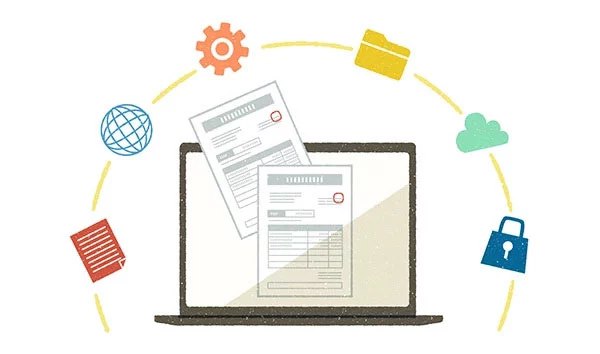パソコンモニターのインチ(サイズ)一覧表!
調べ方や選び方について解説
2025.03.21(FRI)
2025.03.21(FRI)

パソコンのインチとは、ディスプレイのサイズを表す単位です。インチ数が大きくなるほど、画面サイズも大きくなります。ディスプレイのインチを選ぶ際は、携帯性、作業領域の広さ、設置スペースなどを考慮することが重要です。この記事では、パソコンモニターのインチ(サイズ)の調べ方や選び方、サイズ別の特徴を詳しく解説します。ノートパソコンと外付けモニターそれぞれのインチ(サイズ)の特徴や、アスペクト比との関係についても触れますので、パソコンモニターのインチ(サイズ)に対する理解を深めたい人は、ぜひ参考にして下さい。
パソコンのインチ(サイズ)を調べる方法

パソコンのインチ(サイズ)を調べる方法は以下の通りです。
- メーカーホームページで確認する
- 型番に記載してあるサイズを確認する
- 対角線の長さを変換して計算する
それぞれの方法を詳しく解説します。
メーカーホームページで確認する
パソコンのインチ(サイズ)を調べる確実な方法は、メーカーの公式サイトで製品情報を確認することです。まず、使用しているパソコンの型番を確認し、メーカーのWebサイトにアクセスします。製品情報のページを探し、スペック欄でディスプレイサイズを確認します。公式サイト内の検索機能を使うこともできますが、Googleなどの検索エンジンで製品名や型番を入力する方が、より早く情報にたどり着けるでしょう。メーカーサイトの情報は最新かつ正確であるため、確実にサイズを知ることができます。
型番に記載してあるサイズを確認する
外付けモニターの場合、型番にサイズが直接記載されていることがあります。型番を見るだけなので、時間をかけず簡単にインチ(サイズ)を確認することが可能です。型番は通常、モニターの背面や底部に貼付されたラベルやシールに記載されています。例えば、「LCD-EA272U」という型番であれば、「27」がインチ数を示しています。ただし、全ての製品でこの方法が適用できるわけではありません。型番の構成はメーカーによって異なるため、不明な場合はメーカーのWebサイトで確認することをおすすめします。
対角線の長さを変換して計算する(1インチ=2.54cm)
画面サイズを自分で測定する場合、対角線の長さを測り、インチに換算する方法があります。必要な道具は、メジャーやものさしです。まず、画面の左上から右下までの対角線を測ります。測定値がcmの場合、2.54で割ってインチに換算します。例えば、対角線が38.1cmの場合、38.1÷2.54=15インチとなります。正確な測定のコツは、画面の縁ではなく、実際に映像が表示される部分の角から角を測ることです。また、液晶画面をきずつけないよう、柔らかい布などを敷いてから測定することをおすすめします。メーカー情報が入手できない場合は自分で計算してみましょう。
パソコンモニターのインチ(サイズ)ごとの大きさを一覧表で紹介

パソコンモニターのインチ(サイズ)は、作業効率や視聴体験に影響します。一般的なモニターサイズは、ノートパソコンであれば13〜17インチ程度、外付けモニターであれば22〜32インチ程度が一般的です。各インチ(サイズ)の具体的な大きさは以下の通りです。
| インチ | 横幅(cm) | 縦幅(cm) | 対角線(cm) |
|---|---|---|---|
| 13 | 約28.7 | 約16.2 | 約33 |
| 14 | 約30.9 | 約17.4 | 約35.6 |
| 15 | 約33.2 | 約18.7 | 約38.1 |
| 16 | 約35.4 | 約19.9 | 約40.6 |
| 17 | 約37.6 | 約21.2 | 約43.2 |
| 22 | 約48.6 | 約27.4 | 約55.9 |
| 23 | 約50.8 | 約28.6 | 約58.4 |
| 24 | 約53.0 | 約29.9 | 約61.0 |
| 25 | 約55.3 | 約31.1 | 約63.5 |
| 26 | 約57.5 | 約32.4 | 約66.0 |
| 27 | 約59.7 | 約33.6 | 約68.6 |
| 28 | 約61.9 | 約34.9 | 約71.1 |
| 29 | 約64.1 | 約36.1 | 約73.7 |
| 30 | 約66.3 | 約37.3 | 約76.2 |
| 31 | 約68.5 | 約38.6 | 約78.7 |
| 32 | 約70.7 | 約39.8 | 約81.3 |
※横幅・縦幅はおおよその数値です
タブレットやスマホのインチ(サイズ)はどれくらい?
タブレットとスマートフォンのインチ(サイズ)は、5〜11インチ程度が一般的です。タブレットは主に8〜14インチ、スマートフォンは5〜6インチ程度が主流となっています。各インチ(サイズ)の具体的な大きさは以下の通りです。
| インチ | 横幅(cm) | 縦幅(cm) | 対角線(cm) |
|---|---|---|---|
| 5 | 約11.1 | 約6.2 | 約12.7 |
| 6 | 約13.3 | 約7.5 | 約15.2 |
| 7 | 約15.5 | 約8.7 | 約17.8 |
| 8 | 約17.7 | 約10.0 | 約20.3 |
| 9 | 約19.9 | 約11.2 | 約22.9 |
| 10 | 約22.1 | 約12.5 | 約25.4 |
| 11 | 約24.3 | 約13.7 | 約27.9 |
※横幅・縦幅はおおよその数値です
パソコンモニターのインチ(サイズ)を選ぶ3つの基準

パソコンモニターのインチ(サイズ)を選ぶ3つの基準は以下の通りです。
- 持ち運びのしやすさ
- 設置スペース
- 作業領域の広さ
それぞれの理由を詳しく解説します。
1|持ち運びのしやすさ
パソコンモニターのインチ(サイズ)は、持ち運びのしやすさに影響します。小さいサイズは軽量で携帯性に優れているため、さまざまなシーンで活用しやすくなるでしょう。例えば、出張や会議などのビジネス用途で使う場合は、軽量さと画面サイズのバランスが重要です。学生の場合、授業間の移動や図書館での利用を想定し、バッグに収まるインチ(サイズ)がよいでしょう。しかし、主に家で作業する在宅ワーカーであれば、持ち運びのしやすさよりも作業領域を重視した方が賢明です。用途に応じて、携帯性と作業領域のバランスを取ることを意識しましょう。
2|設置スペース
デスクトップパソコンや外付けモニターを選ぶ際は、設置スペースを考慮して選択します。自宅やオフィスのデスク周りの作業環境に合わせて、適切なサイズを選びましょう。例えば、狭い部屋では壁に近づけて設置できるスリムなモニターが適しています。一方、広いスペースがある場合は、作業効率を上げるための大型モニターも検討できます。また、適切な視聴距離の確保も重要です。モニターと十分な距離が確保できない場合、小型のモニターの方が使いやすいでしょう。また、将来的にマルチモニター環境を構築する可能性がある場合は、その点も考慮してインチ(サイズ)を検討しましょう。
3|作業領域の広さ
画面サイズは作業効率に直結します。大きな画面ほど、一度に表示できる情報量が増え、作業領域が広がるからです。例えば、複数のアプリを同時に開いて作業するマルチタスクでは、大画面モニターが威力を発揮します。デザイン作業では、細部まで確認しやすく、作業効率が向上するでしょう。プログラミングでは、コードと実行結果を同時に表示できるため、開発速度が上がります。
ただし、画面サイズだけでなく解像度も重要です。高解像度ほど多くの情報を表示できるため、27インチなどの大画面モニターを使う際は、WQHDや4Kモデルを選択するとよいでしょう。作業内容に応じて、適切なインチ(サイズ)と解像度の組み合わせを選ぶことで、作業効率を最大化できます。
ノートパソコンのインチ(サイズ)別の特徴

ノートパソコンの一般的な画面サイズは13〜17インチ程度です。ここでは、13〜14インチ・15〜16インチ・17インチ以上に分けて、それぞれの特徴を解説します。
13〜14インチ:A4サイズ程度の携帯性を重視したモデル
13〜14インチのノートパソコンは、携帯性に優れたコンパクトなサイズが特徴です。A4サイズ程度の大きさで、カバンに入れて持ち運ぶ際もかさばらず、重さもそれほど感じません。ただし、画面サイズが小さいため、作業領域が限られる点がデメリットです。例えば、複数のウィンドウを同時に開いて作業する際には、若干見にくさを感じるかもしれません。ビジネスシーンでは、営業担当者や出張が多い人におすすめです。また、授業間の移動が多い学生にも適しています。持ち運びの負担が少なく、電車やカフェでの作業も快適に行えるサイズです。
15〜16インチ:標準的な画面サイズの多目的モデル
15〜16インチのノートパソコンは、持ち運びやすさと作業領域のバランスが取れた標準的なサイズです。適度な画面サイズで、複数のウィンドウを開く作業も快適に行えるため、家庭・オフィス用途のどちらにも使いやすいサイズといえます。例えば、Excelでデータ入力をしながらWebブラウザで情報を確認するといった作業も、ストレスなく行えるでしょう。高性能モデルも多く販売されているため、移動先で作業を行うクリエイターなどにもおすすめです。ノートパソコンの中でも汎用性が高く、さまざまな用途に対応できるサイズといえるでしょう。
17インチ以上:大画面で作業効率を高めるモデル
17インチ以上の大画面ノートパソコンは、広い作業領域を確保できる点や高性能モデルが多いことがメリットです。クリエイティブワークやPCゲーム、動画視聴など多様な用途でその真価を発揮します。例えば、動画編集ソフトを使用する際、タイムラインや複数のプレビュー画面を同時に表示できるため、作業効率が格段に向上します。一方で、重量が増すため持ち運びには向いていません。据え置き用や自宅・オフィス内で移動する程度の使い方に適したサイズです。大画面で作業したい人や、デスクトップパソコン並みの性能を求める人におすすめの選択肢となります。
外付けモニターのインチサイズ別の特徴と選び方

外付けモニターの一般的なインチ(サイズ)は、22〜32インチ程度です。ここでは、24インチ未満・24〜27インチ・30インチ以上に分けて、それぞれの特徴を解説します。
24インチ未満:省スペースで使いやすいサイズ
24インチ未満のモニターは、省スペースで使いやすいサイズが特徴です。22〜23インチ程度のモニターは、デスクの限られたスペースを有効活用できます。視聴距離が短くても全体を見渡しやすいため、狭い部屋や小さな作業デスクにちょうど良いサイズです。例えば、一人暮らしのワンルームマンションや学生寮などでの使用に適しています。
また、事務業務や Webブラウジングなど、基本的なパソコン作業を快適に行えるサイズです。サブモニターとしても使いやすく、メインモニターの横に設置して補助的に使用することもできます。ただし、複数のウィンドウを同時に開いて作業する場合や、画像編集などの細かい作業では、やや画面が狭く感じる可能性があります。
24〜27インチ:一般的な作業に最適な画面サイズ
24〜27インチのモニターは、どのような作業でも快適に使用できる画面サイズです。このサイズ帯は画面の広さと作業スペースのバランスが良く、多くのユーザーに支持されています。例えば、オフィスワークでの文書作成やデータ分析、家庭での動画視聴など、幅広い用途に余裕を持って対応できます。
生産性の観点からも、複数のウィンドウを同時に開いての作業がしやすいため、効率的なマルチタスクが可能です。また、このサイズ帯では WQHD(2560×1440)や 4K(3840×2160)などの高解像度モデルも多く販売されており、より細密な表示や広い作業領域を求めるユーザーにも適しています。デザイン作業や動画編集など、クリエイティブな作業を行う場合でも十分な作業領域を確保できるでしょう。
30インチ以上:マルチタスクに適した大型スクリーン
30インチ以上の大型モニターは、マルチタスクや没入感のある作業環境を求めるユーザーに適しています。30インチ以上の広い画面は、複数のアプリケーションやウィンドウを同時に開いても余裕を持って作業できるからです。
30インチ以上であれば、ウィンドウを3つ並べても十分快適に作業できます。例えば、プログラミング作業では、コードエディタ、ブラウザ、ターミナルを同時に表示できるため、開発効率の向上が期待できるでしょう。また、動画編集やグラフィックデザインなどのクリエイティブ作業でも、より精密な編集が可能です。PCゲームにおいても、大画面により圧倒的な臨場感と没入感を得られます。ただし、設置には広いデスクスペースが必要で、視聴距離も適切に取る必要があります。また、価格も高くなるため、費用対効果を十分に考慮して選択することが大切です。
モニターのアスペクト比とインチ(サイズ)の関係
モニターのアスペクト比とは、画面の横と縦の比率のことを指します。インチ(サイズ)と組み合わせることで、実際の画面の大きさと形状が決まります。主なアスペクト比には、過去に主流だった4:3、現在標準的な16:9(ワイド)、近年普及が進む21:9(ウルトラワイド)などがあります。
16:9は映画やテレビ番組の視聴に適しており、ほとんどのモニターがこの比率です。一方、21:9のウルトラワイドモニターは、横に長い画面が特徴で、複数のウィンドウを並べて表示するのに適しています。例えば、動画編集ソフトのタイムラインを広く表示できたり、表計算ソフトで多くの列を一度に表示できたりするため、作業効率が向上します。同じインチサイズでも、アスペクト比によって実際の表示領域や使い勝手が異なるため、用途に応じて適切な組み合わせを選ぶことが重要です。
NECのおすすめパソコンを紹介【14〜27インチ】

NECは国内生産で品質の高いBTO(Build To Order:受注生産)パソコンを販売しています。ここからは、NECのおすすめパソコンを紹介します。
※スペック表はカスタマイズモデルのものです。
スリムで持ち運びやすい「LAVIE Direct N14 Slim 」
 商品詳細はこちら
商品詳細はこちら
LAVIE Direct N14 Slimは、携帯性と性能を両立したコンパクトなノートパソコンです。A4サイズに近い14.0型ワイドIPS液晶(フルHD)を採用しており、色彩豊かな画像や映像を楽しめます。ボディには堅牢性に優れたマグネシウム合金を使用しているため、持ち運び時の破損や故障のリスクを低減できます。性能面では、多様な用途に対応できるAMD Ryzen 7000シリーズのCPUを搭載しており、日常的な作業からちょっとした動画編集まで対応可能です。バッテリー駆動時間も長く、外出先でも安心して使用できるでしょう。軽量で持ち運びやすいため、ビジネスパーソンや学生など、モバイル作業が多い人におすすめです。
| OS | Windows 11 (Home/Pro) |
|---|---|
| CPU | AMD Ryzen(3 7330U/5 7530U/7 7730U) |
| グラフィックボード(GPU) | AMD Radeon グラフィックス (プロセッサーに内蔵) |
| メモリ | 8〜16GB |
| ストレージ(SSD) | 256GB〜1TB |
| 外部インターフェイス | ・USB Type-C × 1(USB Power Delivery 3.0対応、DisplayPort出力機能付き、パワーオフUSB充電機能付き) ・USB Type-A × 2 ・HDMI × 1 ・LAN × 無し/USB-LAN変換アダプタ ・SDカードスロット × 1 ・ヘッドフォンマイクジャック × 1 |
| 画面サイズ | 14.0型ワイド LED IPS液晶(広視野角・ノングレア)(フルHD) |
| 重量 | 約1.24kg |
| バッテリー駆動時間(アイドル時) | 約12.8時間 |
スタイリッシュな「LAVIE Direct N15 Slim」
 商品詳細はこちら
商品詳細はこちら
LAVIE Direct N15 Slimは、狭額縁設計によりスリムでスタイリッシュなデザインを実現したノートパソコンです。CPUには、役割の異なる2つの高性能コアを搭載した、第13世代インテル Core iシリーズを搭載しています。モニターには15.6型 IPS液晶(フルHD)を採用し、作業効率と携帯性のバランスも良好です。
独立したテンキーも搭載しているため、数字入力の多いビジネス用途にも適しています。また、Wi-Fi 6対応で高速な無線通信が可能です。さらに、Web会議に便利なWebカメラとマイクを内蔵しており、リモートワークにも対応できます。デザイン性と機能性を両立したモデルなので、仕事でもプライベートでも幅広く活用できるでしょう。
| OS | Windows 11 (Home/Pro) |
|---|---|
| CPU | Intel(Core i3-1305U/Core i5-1335U/Core i7-1355U) |
| グラフィックボード(GPU) | インテル Iris Xe グラフィックス/インテル UHD グラフィックス (プロセッサーに内蔵) |
| メモリ | 8〜16GB |
| ストレージ(SSD) | 256GB〜1TB |
| 外部インターフェイス | ・USB Type-C × 1 (USB Power Delivery 3.0対応、DisplayPort出力機能付き、パワーオフUSB充電機能付き) ・USB Type-A × 2 ・HDMI × 1 ・LAN × 1 ・ヘッドフォンマイクジャック × 1 ・SDメモリーカードスロット×1 |
| 画面サイズ | 15.6型ワイド LED液晶(ノングレア)(フルHD) |
| 重量 | 約1.65kg |
| バッテリー駆動時間(アイドル時) | 約13.2〜14.6時間 |
仕事・プライベートで快適に使える「LAVIE Direct A27」
 商品詳細はこちら
商品詳細はこちら
LAVIE A27は、省スペースで使えるオールインワンデスクトップパソコンです。27型ワイドIPS液晶(フルHD)を搭載しており、大画面でマルチタスクを効率的にこなせます。音声機能にはYAMAHAサウンドシステムを採用しているため、臨場感あふれる音質でエンターテインメントを楽しめます。キーボードとマウスがワイヤレスなので、デスクをスッキリと使えるのも魅力です。また、ブルーライト低減機能付きで、長時間の作業でも目への負担を軽減できます。プライベートや在宅ワークのメインマシンとしても活用できるでしょう。大画面でありながらコンパクトな設計のため、リビングや書斎など、さまざまな場所に設置しやすいモデルです。
| OS | Windows 11 (Home/Pro) |
|---|---|
| CPU | AMD Ryzen(5 5500U/5 5700U/7 5800U) |
| グラフィックボード(GPU) | インテル Iris Xe グラフィックス/インテル UHD グラフィックス (プロセッサーに内蔵) |
| メモリ | 8〜32GB |
| ストレージ(SSD) | 256GB〜2TB |
| 外部インターフェイス | ・USB Type-C × 1 ・USB Type-A × 3(内1ポートはパワーオフUSB充電機能付き) ・HDMI × 1 ・LAN × 1 ・ヘッドフォンマイクジャック × 1 ・SDメモリーカードスロット×1 |
| 画面サイズ | 27型ワイド スーパーシャインビューLED IPS液晶(広視野角・高色純度)(フルHD) |
| 重量 | 約10.9kg |
パソコンのインチ(サイズ)は利便性に影響する大切な要素!
パソコンのインチ(サイズ)は、作業効率や使用感に影響するため慎重に選ぶ必要があります。ノートパソコンは13〜17インチ程度、外付けモニターは22〜32インチ程度が一般的です。ノートパソコンは携帯性と作業効率のバランスを検討し、外付けモニターは設置スペースと視聴距離、作業効率のバランスを検討した上で選択しましょう。適切なインチ(サイズ)を選ぶことで、快適なパソコン環境を構築できます。NECでは、多様なインチ(サイズ)のノートパソコン・デスクトップパソコンを販売しています。詳しい情報は公式サイトに掲載しているので、ぜひ下記のリンクからチェックしてみて下さい。
NECの公式サイトはこちら